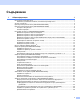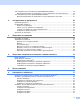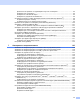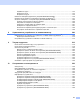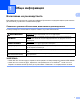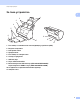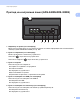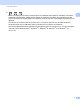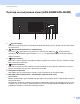User's Guide
Table Of Contents
- Ръководство за потребителя ADS-2400N/ADS-2800W/ADS-3000N/ADS-3600W
- Номера на Brother
- Ръководства за потребителя и къде да ги намеря?
- Начално запознаване
- Можете да използвате следните функции
- Съдържание
- 1 Обща информация
- Използване на ръководството
- За това устройство
- Преглед на контролния панел (ADS-2400N/ADS-3000N)
- Преглед на контролния панел (ADS-2800W/ADS-3600W)
- Настройки на пряк път (ADS-2800W/ADS-3600W)
- Добавяне на преки пътища за сканиране
- Добавяне на преки пътища за уеб свързване
- Добавяне на преки пътища за приложения
- Добавяне на преки пътища за идентификационни карти (само за ADS-3600W)
- Промяна на преките пътища
- Редактиране на имената на преките пътища
- Изтриване на преки пътища
- Извеждане на преки пътища
- Достъп до Brother Utilities (Windows®)
- Обща настройка (ADS-2400N/ADS-3000N)
- Обща настройка (ADS-2800N/ADS-3600N)
- Настройване на яркостта на фоновото осветяване
- Настройване на таймера за изгасване на фоновото осветяване
- Настройване на началния екран
- Избор на език
- Съхранение в паметта
- Сила на звуковия сигнал
- Автоматично преминаване към лятно часово време
- Време до режим “Почивка”
- Автоматично изключване
- Откриване на повече подадени листове
- Заключване на настройките (ADS-2800W/ADS-3600W)
- Защитно заключване на функции 3.0 (ADS-2800W/ADS-3600W)
- Преди да започнете да използвате защитното заключване на функции 3.0
- Включване/изключване на защитното заключване на функции
- Конфигуриране на защитното заключване на функции 3.0 чрез уеб-базираното управление
- Настройване на удостоверяване с карта за потребители (за ADS-3600W)
- Задаване и промяна на режима за потребители с публичен достъп
- Превключване на потребител
- Удостоверяване чрез Active Directory (ADS-2800W/ADS-3600W)
- Удостоверяване чрез LDAP (ADS-2800W/ADS-3600W)
- 2 Спецификации на документите
- 3 Подготовка за сканиране
- 4 Подготовка на мрежата за сканиране с вашия компютър
- 5 Преди сканиране
- 6 Сканиране от компютъра
- Промяна на потребителския интерфейс на ControlCenter4 (Windows®)
- Сканиране чрез Домашен режим на ControlCenter4 (Windows®)
- Сканиране чрез Разширен режим на ControlCenter4 (Windows®)
- Създаване на раздел по избор (Разширен режим на ControlCenter4) (Windows®)
- Промяна на настройките за сканиране (ControlCenter4) (Windows®)
- Сканиране с Brother iPrint&Scan (Mac)
- Сканиране чрез Nuance™ PaperPort™ 14SE или други приложения за Windows®
- Използване на ABBYY FineReader
- Сканиране чрез TWAIN приложения (Macintosh)
- Сканиране чрез Apple Image Capture (ICA драйвер)
- 7 Сканиране от контролния панел
- Записване на сканирани документи на вашия компютър в Домашен режим
- Записване на сканирани документи на вашия компютър в Разширен режим
- Записване на сканирани документи на USB устройство с флаш памет
- Сканиране на документи към FTP сървър
- Сканиране на документи към SFTP сървър
- Сканиране на документи към споделена папка/местоположение в мрежата (Windows®)
- Сканиране на документи към SharePoint
- Сканиране чрез уеб услуги (Windows Vista®, Windows® 7, Windows® 8, Windows® 8.1 и Windows® 10)
- Изпращане на сканирани документи директно към имейл адрес (ADS-2800W/ADS-3600W)
- Настройване на адресната книга (ADS-2800W/ADS-3600W)
- Качване на сканирани документи в уеб (ADS-2800W/ADS-3600W)
- Промяна на настройките за сканиране към компютър (Windows®)
- Опции за сканиране от сензорния екран (ADS-2800W/ADS-3600W)
- 8 Управление на устройството от вашия компютър
- 9 Текуща поддръжка
- Почистване на външния корпус на устройството
- Почистване на скенера и ролките
- Смяна на консумативи
- Имена на части, номера и жизнени цикли
- Проверка на цикъла за смяна на консумативи (ADS-2400N/ADS-3000N)
- Проверка на цикъла за смяна на консумативи (ADS-2800W/ADS-3600W)
- Смяна на захващащата ролка
- Смяна на реверсивната ролка
- Нулиране на броячите за употреба
- Нулиране на броячите за употреба (ADS-2800W/ADS-3600W)
- Опаковане и транспортиране на устройството
- 10 Отстраняване на неизправности
- Общ преглед
- Идентифициране на проблема
- Съобщения за грешки и за техническа поддръжка
- Затруднения при работа или със софтуера
- Информация за устройството
- Проверка на серийния номер (ADS-2400N/ADS-3000N)
- Проверка на серийния номер (ADS-2800W/ADS-3600W)
- Активиране/деактивиране на WLAN (ADS-2800W/ADS-3600W)
- Активиране/деактивиране на LAN мрежа
- Активиране/деактивиране на USB
- Функции за нулиране
- Нулиране на устройството (ADS-2400N/ADS-3000N)
- Нулиране на устройството (ADS-2800N/ADS-3600N)
- А Спецификации
- Б Приложение
- В Индекс
xii
Промяна на настройките по подразбиране за бутона за сканиране ...........................................92
Сканиране чрез подложката ...........................................................................................................92
Сканиране на пластмасови карти...................................................................................................94
Сканиране на документи към SharePoint.......................................................................................96
Създаване на раздел по избор (Разширен режим на ControlCenter4) (Windows
®
)..........................98
Създаване на раздел по избор.......................................................................................................98
Създаване на бутон по избор в раздел по избор..........................................................................99
Промяна на настройките за сканиране (ControlCenter4) (Windows
®
)..............................................100
Сканиране с Brother iPrint&Scan (Mac) ...............................................................................................107
Промяна на настройките за бутона за сканиране от Brother iPrint&Scan (Mac) .......................107
Сканиране чрез Nuance™ PaperPort™ 14SE или други приложения за Windows
®
.......................108
Сканиране чрез Nuance™ PaperPort™ 14SE ..............................................................................108
Сканиране чрез “Фотогалерия на Windows
®
” или “Факс и сканиране в Windows
®
”.................125
Използване на ABBYY FineReader .....................................................................................................126
Сканиране чрез TWAIN приложения (Macintosh) ..............................................................................127
Сканиране чрез TWAIN приложения (напр. Presto! PageManager)............................................127
Настройки на TWAIN драйвер ......................................................................................................128
Сканиране чрез Apple Image Capture (ICA драйвер).........................................................................131
Сканиране чрез Apple Image Capture ...........................................................................................131
Настройки на ICA драйвер ..................................................................................................................133
7 Сканиране от контролния панел 135
Записване на сканирани документи на вашия компютър в Домашен режим .................................135
Записване на сканирани документи на вашия компютър в Разширен режим................................138
Записване на сканирани документи на USB устройство с флаш памет .........................................142
Сканиране на документи към FTP сървър.........................................................................................147
Стартиране на уеб-базираното управление................................................................................148
Конфигуриране на настройките по подразбиране на FTP .........................................................150
Сканиране чрез профили на FTP сървъри..................................................................................155
Сканиране
на документи към SFTP сървър ......................................................................................157
Стартиране на уеб-базираното управление................................................................................158
Конфигуриране на настройките по подразбиране на SFTP.......................................................160
Сканиране чрез профили на SFTP сървъри ...............................................................................166
Сканиране на документи към споделена папка/местоположение в мрежата (Windows
®
) ............168
Стартиране на уеб-базираното управление................................................................................169
Конфигуриране на настройките по подразбиране на Сканиране към мрежа...........................171
Сканиране чрез профили за сканиране към мрежа....................................................................176
Сканиране на документи към SharePoint ...........................................................................................178
Стартиране на уеб-базираното управление................................................................................179
Настройване на профил за сканиране към SharePoint...............................................................181
Сканиране чрез уеб услуги (Windows Vista
®
, Windows
®
7, Windows
®
8, Windows
®
8.1
и Windows
®
10) .................................................................................................................................187
Конфигуриране на настройките за сканиране.............................................................................188
Изпращане на сканирани документи директно към имейл адрес (ADS-2800W/ADS-3600W) .......189
Избиране на имейл адрес от адресната книга............................................................................190
Ръчно въвеждане на имейл адрес ...............................................................................................191
Настройване на адресната книга (ADS-2800W/ADS-3600W) ...........................................................192
Регистриране на имейл адрес ......................................................................................................192
Промяна на имейл адрес ..............................................................................................................192
Изтриване на имейл адрес ...........................................................................................................193